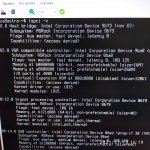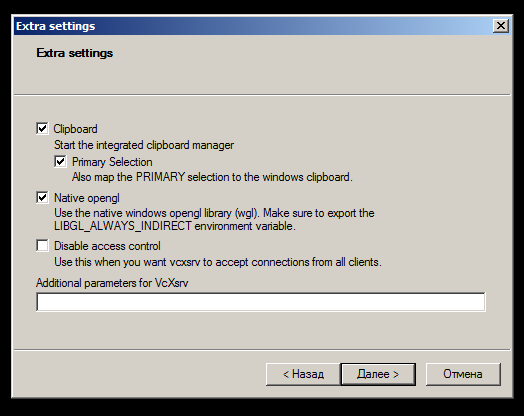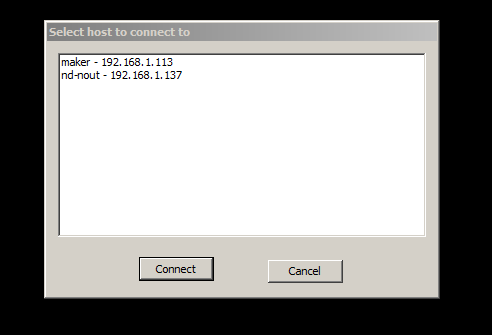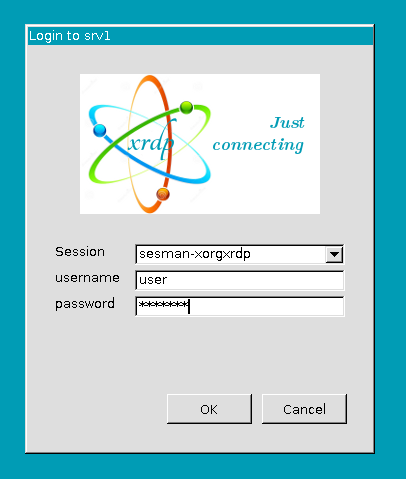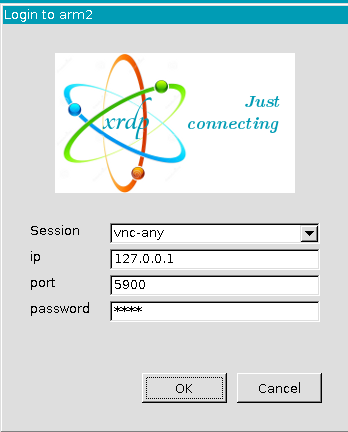- Запуск X-сервера от имени суперпользователя (root)
- Перезапуск, остановка и запуск X-сервера
- Ubuntu 8.10 и более старые
- Ubuntu 9.04 «Jaunty Jackalope»
- Ubuntu 9.10 и более новые
- Включение, выключение и перезапуск графической подсистемы вручную
- Смоленск 1.6 Не запускается х-сервер
- Вложения
- oko
- Дмитрий90
- Дмитрий90
- Вложения
- oko
- Дмитрий90
- Вложения
- oko
- Дмитрий90
- Вложения
- Дмитрий90
- Вложения
- oko
- stop/restart X server
- 2 Answers 2
- You must log in to answer this question.
- Related
- Hot Network Questions
- Subscribe to RSS
- Windows → Linux
- Взаимодействие по протоколу XDMCP с использованием X-сервера для Windows
- Взаимодействие по протоколу RDP
- Взаимодействие по протоколу RDP и vino
- Astra → Windows
- XfreeRDP
- Linux → Linux
- VNC
- Зашифрованный канал связи ssh
- Не зашифрованный XDMCP
Запуск X-сервера от имени суперпользователя (root)
Использование программным обеспечением прав суперпользователя и функционирование программного обеспечения от имени суперпользователя относятся к привилегиям, потенциально влияющим на систему защиты информационной системы.
В документации на информационную систему должно быть указано о наличии, порядке и целях применения программного обеспечения, использующего указанные привилегии, а также приведен порядок его настройки (для чего могут быть использованы материалы настоящей методики).
Данная статья применима к:
- Astra Linux Special Edition РУСБ.10015-01 и РУСБ.10015-10 (очередное обновление 1.7)
- Astra Linux Special Edition РУСБ.10015-37 (очередное обновление 7.7)
- Astra Linux Special Edition РУСБ.10015-01 (очередное обновление 1.6)
- Astra Linux Special Edition РУСБ.10015-16 исп. 1
- Astra Linux Common Edition 2.12
В ОС Astra Linux функции запуска X-сервера выполняет системная служба fly-dm.
От чьего имени, а значит с какими полномочиями (ограниченными или суперпользователя) будет запущен Х-сервер определяется параметром ServerUID в секции [X-:*-Core] конфигурационного файла /etc/X11/fly-dm/fly-dmrc.
По умолчанию этот параметр не действует (оформлен как комментарий) или отсутствует. Перед запуском X-сервера служба fly-dm делает проверку возможности запуска Х-сервера без прав суперпользователя (для этого необходимо наличие в системе службы systemd и поддержки KMS (Kernel Mode-Setting), и
- если проверка прошла успешно, то X-сервер запускается и работает от имени фиктивного пользователя fly-dm (логи в /var/log/fly-dm);
- в случае неудачи проверки — X-сервер запускается и работает от имени суперпользователя (логи в /var/log).
Для того, чтобы всегда запускать сервис от имени суперпользователя (root) следует явно указать идентификатор root в раскомментированном (добавленном) параметре ServerUID:
Соответственно, чтобы восстановить запуск от пользователя fly-dm, следует закомментировать или удалить параметр ServerUID .
После внесения изменений в файл /etc/X11/fly-dm/fly-dmrc чтобы изменения вступили в силу следует перезагрузить компьютер или перезапустить с службу fly-dmrc (при перезапуске службы графическая сессия пользователя будет прервана, придется повторно войти в графическую сессию пользователя):
Перезапуск, остановка и запуск X-сервера
Будьте внимательны! При перезапуске X-сервера все открытые приложения будут немедленно закрыты и все несохранённые данные будут утеряны.
Во многих руководствах для перезапуска X-сервера предлагается нажать Ctrl + Alt + Backspace . Однако, начиная с Ubuntu 9.04, в связи с туманной возможностью случайного нажатия, эта комбинация по умолчанию отключена. Однако её очень просто вернуть обратно.
Ubuntu 8.10 и более старые
Для перезапуска X-сервера в версиях Ubuntu до 9.04 достаточно в любой момент нажать Ctrl + Alt + Backspace .
Ubuntu 9.04 «Jaunty Jackalope»
Достаточно установить пакет dontzap через Synaptic или командой:
sudo aptitude install dontzap
Затем выполнить в терминале команду:
Можно включить сочетание клавиш и без доп. пакета dontzap , для этого надо вручную отредактировать xorg.conf , см. ниже секцию про Ubuntu 9.10.
Ubuntu 9.10 и более новые
Для того, чтобы включить возможность перезапуска X-сервера сочетанием клавиш в «Karmic Koala» нужно зайти в программу располагающуюся в меню «Система→Параметры→Клавиатура», там перейти на вкладку «Раскладки», нажать на кнопку «Параметры раскладки», найти пункт «Последовательность клавиш для перезагрузки Х-сервера» и поставить галочку в поле «Control + Alt + Backspace».
Найдите пункт «Комбинация клавишь для прерывания работы X-сервера» и установите галочку «Control + Alt + Backspace».
Кроме того, можно включить возможность перезапуска через терминал командой:
setxkbmap -option terminate:ctrl_alt_bksp
Однако действие этой команды сохраняется только до перезагрузки. Для постоянного действия просто добавьте эту команду в ваш файл ~/.xinitrc .
Также можно просто исправить файл xorg.conf , добавив в него секцию:
Section "ServerFlags" Option "DontZap" "false" EndSection
Неправильное редактирование системных файлов xorg.conf и ~/.xinitrc может привести к очень неприятным последствиям, так что не стоит изменять эти файлы, если вы чётко не понимаете, что делаете.
Альтернативные варианты остановки X-сервера: alt+SysRq+k (тоже самое,что kill) или alt+SysRq+R,E,I — после чего можно перейти в консоль по alt+Fx и остановить или перезагрузить X-сервер.
Включение, выключение и перезапуск графической подсистемы вручную
Для остановки X-сервера зайдите в текстовую консоль (нажав Ctrl + Alt + F1 ), войдите в ней под своим именем и выполните:
sudo /etc/init.d/lightdm stop
Для перезапуска X-сервера необходимо вместо stop указать restart :
sudo /etc/init.d/lightdm restart
Для запуска графической подсистемы достаточно выполнить:
sudo /etc/init.d/lightdm start
Вместо прямого вызова init-скриптов можно использовать service . Названия процессов и команды будут теми же (вызываются те же скрипты, но более прогрессивным методом). Например:
sudo service lightdm stop sudo service lightdm start
Еще один метод выполнения этих же действий:
sudo stop kdm sudo start kdm sudo restart kdm
- Сайт
- Об Ubuntu
- Скачать Ubuntu
- Семейство Ubuntu
- Новости
- Форум
- Помощь
- Правила
- Документация
- Пользовательская документация
- Официальная документация
- Семейство Ubuntu
- Материалы для загрузки
- Совместимость с оборудованием
- RSS лента
- Сообщество
- Наши проекты
- Местные сообщества
- Перевод Ubuntu
- Тестирование
- RSS лента
© 2018 Ubuntu-ru — Русскоязычное сообщество Ubuntu Linux.
© 2012 Canonical Ltd. Ubuntu и Canonical являются зарегистрированными торговыми знаками Canonical Ltd.
Смоленск 1.6 Не запускается х-сервер
После переустановки операционной системы Астра Линукс не загружается система. В интернете так и не нашел ответа. Примерно догадываюсь что не запускается х-сервер. Что делать?
Вложения
oko
New member
to Дмитрий90
Переустановки «в чистую», т.е. с удалением всех разделов или их очисткой?
Модуль экстрасенсорики подсказывает, что у вас остались разделы от предыдущей установки. Либо переустановку вы делали, добавив новое оборудование. В любом случае, следует смотреть /var/log/syslog и Xorg.log на предмет подробностей.
Дмитрий90
New member
Спасибо большое за ответ. На днях попробую посмотреть xorg.log. переустановка в чистую была. Скачал образ ,записал на диск и установил. Весной на ноутбук этот же образ установил ,все нормально работает. А этот ПК не загружается
Дмитрий90
New member
Вложения
oko
New member
to Дмитрий90
Увы, вы показали только выхлоп /var/log/syslog, а там доп.детализации нет — подробностей для анализа маловато.
Ищите в /var/log журнал Xorg.log. В нем должно быть подробнее про останов и ошибки именно X-сервера.
Вообще, что за железо у вас используется на проблемной машине? В частности, видеоадаптер?
Дмитрий90
New member
Вложения
oko
New member
- удалить /etc/X11/xorg.conf, если он имеется (по штатке не должно быть), перезагрузиться и надеяться, что Fly сам определит нужную конфигурацию;
- переустановить Xorg через sudo apt reinstall xorg xorg-xserver-video* fly-dm.
Дмитрий90
New member
Вложения
Дмитрий90
New member
Вложения
oko
New member
to Дмитрий90
Судя по выхлопу, драйвер у вас имеется и используется.
Сорри, команда должна быть: sudo apt install —reinstall xorg xorg-xserver-video* fly-dm. При подключенных основном диске и iso-файлах обновлений (если использовались), разумеется.
Вообще, за прошедшее время было бы куда проще сделать бэкап данных, отформатировать диск и поставить ALSE заново, чем играть в угадайку. Понятно, что есть «нюансы», связанные с объектами эксплуатации ALSE, но, imho, так было бы эффективнее.
stop/restart X server
I want to generate xorg.conf but for that X needs to not be running. How do I stop X or start without it? I tried ctrl + alt + F2 but the X server is still running. I’m running Lubuntu 14.10.
You can make changes to xorg.conf while X is running. You just need to restart X in order for the changes to take effect: killall X will restart it for you.
@drs X: no process found is what I got. I made minimal ubuntu installation. I’ve installed X11 and then openbox and fbpanel .
2 Answers 2
I ended up doing the following:
sudo service lightdm stop Then I had to run ctrl + alt + F2 and log in the second terminal, otherwise it would just sit there with dark screen. To start it back up:
sudo service lightdm start lxdm starts/stops the X server.
The default installation of lubuntu since 12.04 uses lightdm rather than lxdm as its display manager, I think — in which case it would more likely be sudo service lightdm stop
You must log in to answer this question.
Related
Hot Network Questions
Subscribe to RSS
To subscribe to this RSS feed, copy and paste this URL into your RSS reader.
Site design / logo © 2023 Stack Exchange Inc; user contributions licensed under CC BY-SA . rev 2023.7.14.43533
Linux is a registered trademark of Linus Torvalds. UNIX is a registered trademark of The Open Group.
This site is not affiliated with Linus Torvalds or The Open Group in any way.
By clicking “Accept all cookies”, you agree Stack Exchange can store cookies on your device and disclose information in accordance with our Cookie Policy.
Windows → Linux
Взаимодействие по протоколу XDMCP с использованием X-сервера для Windows
Необходимо установить на windows открытый и бесплатный проект: Х сервер: VcXsrv
Для работы VcXsrv необходим Windows7 или выше c обновлением KB2999226. Service Pack1 для Windows7 ломает взаимодействие по rdp, но если поставить все обновления до 1.09.2016 функциональность rdp восстанавливается.
На сервере Astra-Linux в /etc/X11/fly-dm/Xaccess заменить localhost на *, и перезагрузить ОС или сервис fly-dm.
На windows клиенте запустить Xlaunch
Выбрать One large window
Выбрать XDMCP сессию
Поиск хостов
оставить параметры по умолчанию
И готово
Появится окно с хостами, где разрешено удаленное подключение по XDMCP
Необходимо выбрать нужный хост и нажать коннект
Взаимодействие по протоколу RDP
При подключении через «удаленный рабочий стол» выбрать » session-xorgxrdp «
Ввести логин, пароль и нажать «ОК»
При подключении создается отдельная сессия.
Взаимодействие по протоколу RDP и vino
Наши разработчики сделали вариант xrdp и vino, позволяющие использовать режим «интерактивной доски» с авторизацией клиентов. Также это подойдет для настройки удаленного доступа.
P.S. Это ПО будет сертифицировано в составе Astra Linux Special Edition РУСБ.10015-01 (очередное обновление 1.6).
Скачать vino и libtelepathy_glib:
sudo dpkg -i ~/Загрузки/vino_3.20.2-1astra1_amd64.deb
sudo dpkg -i ~/Загрузки/ libtelepathy-glib0_0.18.2-2_amd64.deb
Нужно запустить (из под учетной записи пользователя) vnc-сервер командой:
Настройка пароля для vnc-сервера.
Для того, чтобы vnc-сервер запрашивал пароль, при подключение клиентской машины, на сервере необходимо установить пакет libglib2.0-bin
gsettings set org.gnome.Vino authentication-methods «[‘vnc’]»
gsettings set org.gnome.Vino vnc-password «$(echo -n «пароль» | base64)»
Настройка vnc-клиента.
Для подключения пользовательской машины к серверу необходимо воспользоваться стандартным rdp клиентом, указав ip-адрес сервера:
При подключении к серверу, в меню приглашения выбрать пункт vnc-any, указать ip-адрес сервера, и пароль к сессии:
Astra → Windows
XfreeRDP
«Система» -> «Удалённый доступ» -> «Предоставить возможность подключения к другим компьютерам с рабочими столами любой версии».
Linux → Linux
VNC
сервер (Astra):
Залогиниться в системе под пользователем
Запустить сервер VNC:
описание:
VNC-сервер позволяет подключаться к текущему сеансу пользователя других клиентов
Зашифрованный канал связи ssh
На сервере установить в /etc/ssh/sshd_config
X11Forwarding yes X11UseLocalhost no
ForwardX11 yes ForwardX11 Trusted yes
Не зашифрованный XDMCP
сервер: fly-dm
клиент: fly-dm
На сервере Astra-Linux в /etc/X11/fly-dm/Xaccess заменить localhost на *
# In all cases, xdm uses the first entry which matches the terminal; # for IndirectQuery messages only entries with right hand sides can # match, for Direct and Broadcast Query messages, only entries without # right hand sides can match. # * #any host can get a login window #
и перезапустить fly-dm: